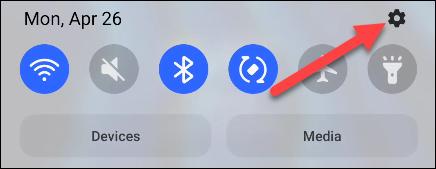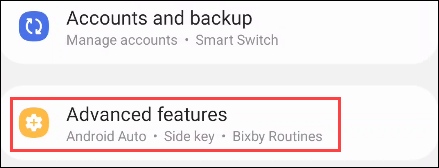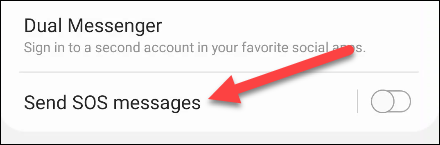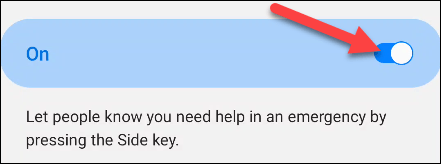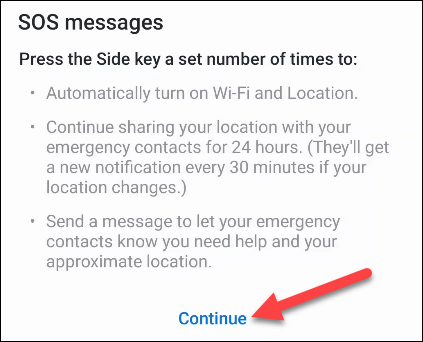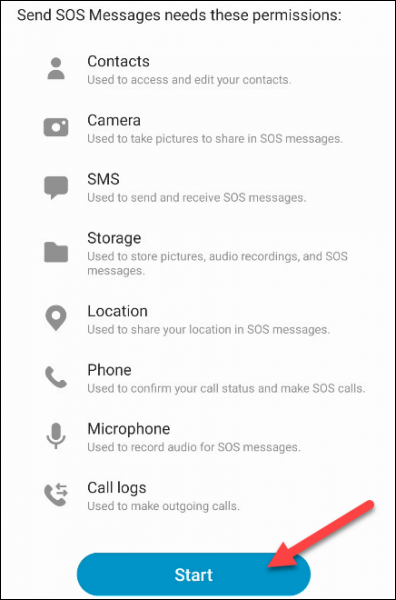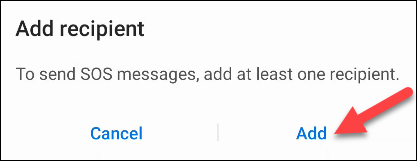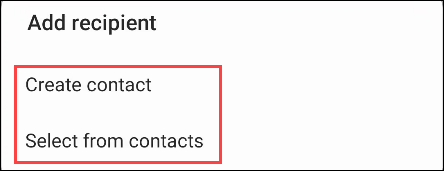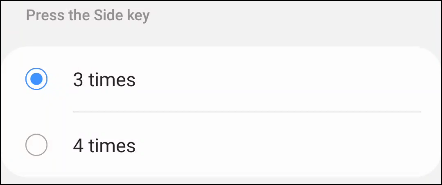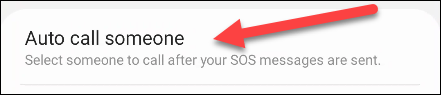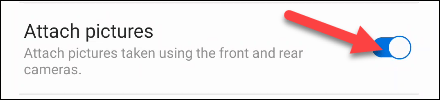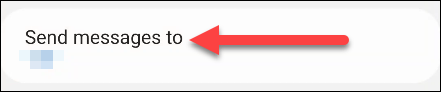Nikdo z nás se jistě nechce dostat do situace, kdy potřebuje přivolat tísňovou pomoc, ale vždy je nanejvýš nutné se předem připravit na nejhorší možné scénáře. Funkce „SOS Message“ telefonů Samsung Galaxy se může stát vaším zachráncem v nouzových situacích. Níže se naučíme, jak nastavit a používat.
Jak nastavit zprávy SOS na telefonech Samsung Galaxy
Nejprve jednou přejeďte prstem dolů z horního okraje obrazovky telefonu Samsung Galaxy a klepnutím na ikonu ozubeného kola otevřete aplikaci Nastavení.
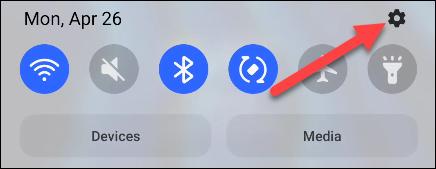
V rozhraní Nastavení, které se zobrazí, klikněte na „ Pokročilé funkce “.
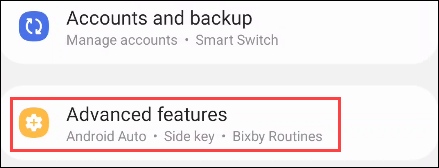
Přejděte dolů a vyberte „ Odeslat zprávy SOS “.
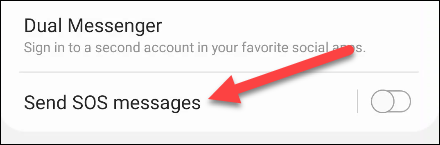
První věc, kterou musíte udělat, je zapnout funkci klepnutím na přepínač.
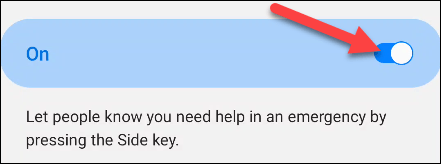
Zobrazí se zpráva vysvětlující, co funkce „ SOS Messages “ vyžaduje. Pokračujte kliknutím na „ Pokračovat “.
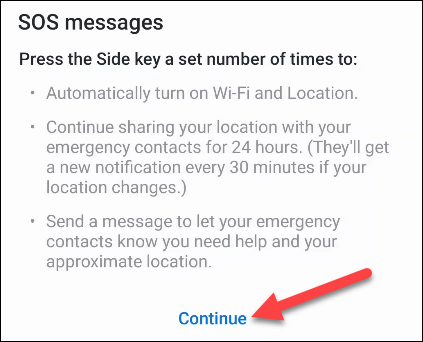
Na další obrazovce se zobrazí všechna oprávnění požadovaná pro funkci SOS zprávy. Kliknutím na „ Start “ zahájíte proces.
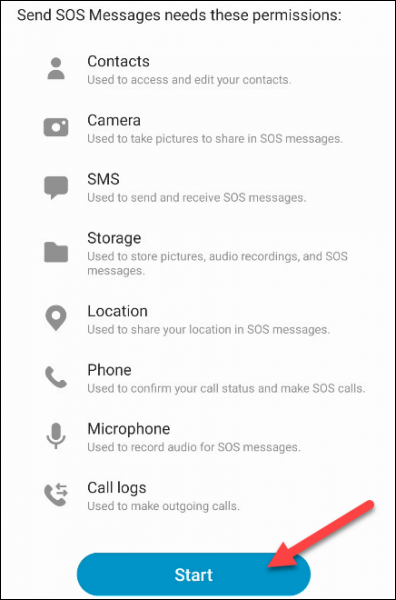
Budete požádáni o přidání alespoň jednoho příjemce. Toto je osoba, která v případě potřeby obdrží nouzové zprávy. Je ale samozřejmě možné vybrat i více osob. Klikněte na „ Přidat “ (přidat).
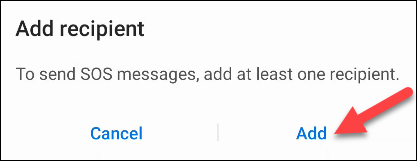
Vyberte, jak chcete přidat příjemce, a poté vytvořte kontakt nebo vyberte existující kontakty v kontaktech.
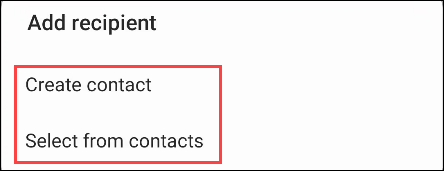
Po přidání příjemců můžete upravit fungování zpráv SOS. Můžete si například vybrat, kolikrát stisknete boční/vypínací tlačítko pro odeslání zprávy SOS. To je důležité mít na paměti.
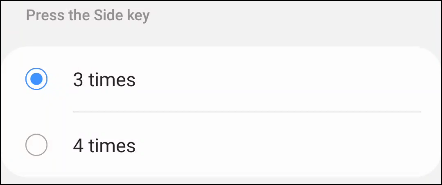
Dále lze telefon nastavit tak, aby automaticky zavolal jednomu z příjemců tísňovou zprávu. Klepněte na „ Auto Call Someone “ a vyberte jeden z dříve přidaných kontaktů.
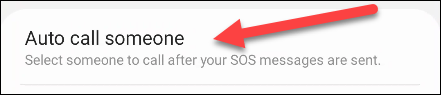
Nakonec můžete vybrat „ Připojit obrázky “ z předního a zadního fotoaparátu pomocí zprávy SOS. Tyto obrázky mohou příjemci poskytnout snímek toho, co se s vámi děje.
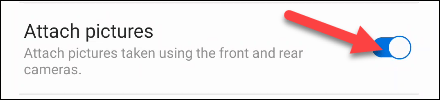
Kromě toho můžete povolit funkci „ Připojit zvukový záznam “ a připojit ke zprávě SOS nahrávku v délce přibližně 5 sekund.

V dolní části stránky nastavení zpráv SOS uvidíte tlačítko „ Odeslat zprávy “. Pokud chcete provést změny odesílatele zprávy, klikněte sem.
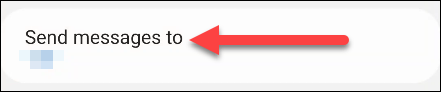
Jak posílat SOS zprávy
Nyní, když je vše nastaveno, je odesílání zpráv SOS velmi snadné. Vše, co musíte udělat, je stisknout boční/vypínač správným počtem, jak je uvedeno výše. Stiskněte několikrát za sebou.

Zpráva bude odeslána příjemci se všemi přílohami, které jste vybrali.
Doufám, že to uděláte úspěšně a nebudete muset tuto funkci používat!